-
Docker基础操作容器
启动容器有两种方式,一种是基于镜像新建一个容器并启动,另外一个是将在终止状态(
exited)的容器重新启动。因为 Docker 的容器实在太轻量级了,很多时候用户都是随时删除和新创建容器。
新建并启动
所需要的命令主要为
docker run。下面的命令输出一个 “Hello World”,之后终止容器。
$ docker run ubuntu:18.04 /bin/echo 'Hello world' Hello world- 1
- 2
下面的命令则启动一个 bash 终端,允许用户进行交互。
$ docker run -t -i ubuntu:18.04 /bin/bash root@af8bae53bdd3:/#- 1
- 2
其中,
-t选项让Docker分配一个伪终端(pseudo-tty)并绑定到容器的标准输入上,-i则让容器的标准输入保持打开。在交互模式下,用户可以通过所创建的终端来输入命令,例如
root@af8bae53bdd3:/# pwd / root@af8bae53bdd3:/# ls bin boot dev etc home lib lib64 media mnt opt proc root run sbin srv sys tmp usr var- 1
- 2
- 3
- 4
启动已终止容器
可以利用
docker container start命令,直接将一个已经终止(exited)的容器启动运行。容器的核心为所执行的应用程序,所需要的资源都是应用程序运行所必需的。除此之外,并没有其它的资源。可以在伪终端中利用
ps或top来查看进程信息。root@ba267838cc1b:/# ps PID TTY TIME CMD 1 ? 00:00:00 bash 11 ? 00:00:00 ps- 1
- 2
- 3
- 4
守护态运行
更多的时候,需要让 Docker 在后台运行而不是直接把执行命令的结果输出在当前宿主机下。此时,可以通过添加
-d参数来实现。如果不使用
-d参数运行容器。容器会把输出的结果 (STDOUT) 打印到宿主机上面$ docker run ubuntu:18.04 /bin/sh -c "while true; do echo hello world; sleep 1; done" hello world hello world hello world hello world- 1
- 2
- 3
- 4
- 5
如果使用了
-d参数运行容器。$ docker run -d ubuntu:18.04 /bin/sh -c "while true; do echo hello world; sleep 1; done" 77b2dc01fe0f3f1265df143181e7b9af5e05279a884f4776ee75350ea9d8017a- 1
- 2
此时容器会在后台运行并不会把输出的结果 (STDOUT) 打印到宿主机上面(输出结果可以用
docker logs查看)。使用
-d参数启动后会返回一个唯一的 id,也可以通过docker container ls命令来查看容器信息。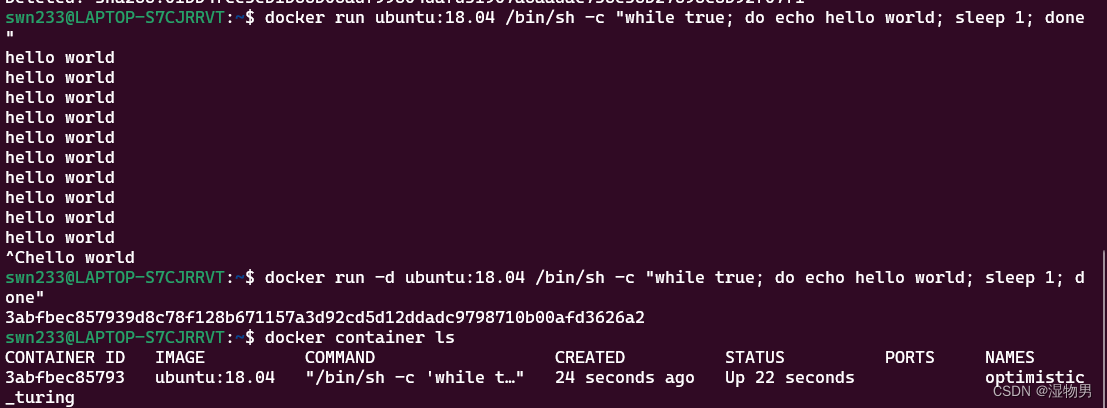
要获取容器的输出信息,可以通过
docker container logs命令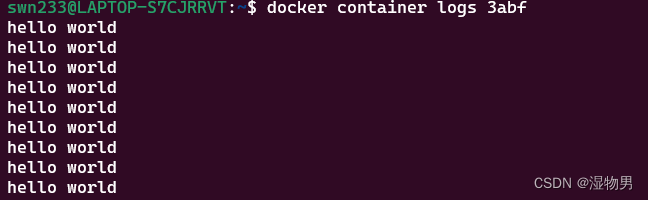
终止
使用
docker container stop来终止一个运行中的容器。当 Docker 容器中指定的应用终结时,容器也自动终止。
终止状态的容器可以用
docker container ls -a命令看到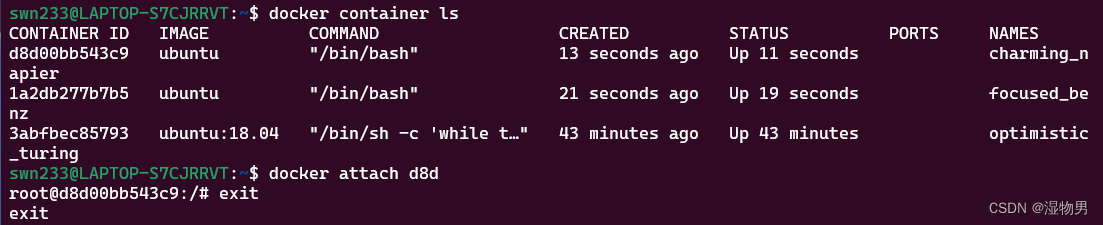
处于终止状态的容器,可以通过
docker container start命令来重新启动。此外,
docker container restart命令会将一个运行态的容器终止,然后再重新启动它。进入容器
在使用
-d参数时,容器启动后会进入后台。某些时候需要进入容器进行操作,包括使用
docker attach命令或docker exec命令,推荐大家使用docker exec命令,原因会在下面说明。attach命令
$ docker run -dit ubuntu 243c32535da7d142fb0e6df616a3c3ada0b8ab417937c853a9e1c251f499f550 $ docker container ls CONTAINER ID IMAGE COMMAND CREATED STATUS PORTS NAMES 243c32535da7 ubuntu:latest "/bin/bash" 18 seconds ago Up 17 seconds nostalgic_hypatia $ docker attach 243c root@243c32535da7:/#- 1
- 2
- 3
- 4
- 5
- 6
- 7
- 8
- 9
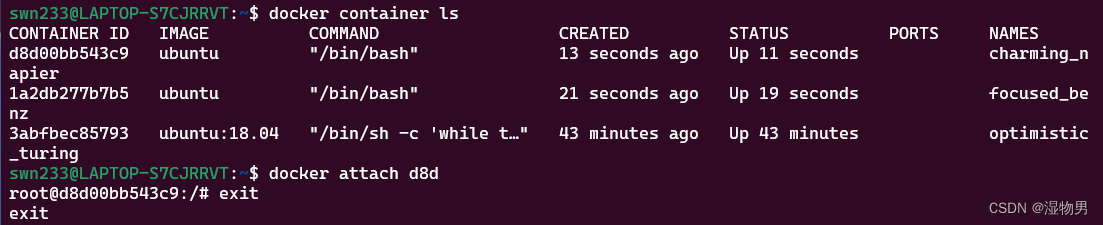
exec命令
docker exec后边可以跟多个参数,这里主要说明-i-t参数。只用
-i参数时,由于没有分配伪终端,界面没有我们熟悉的 Linux 命令提示符,但命令执行结果仍然可以返回。当
-i-t参数一起使用时,则可以看到我们熟悉的 Linux 命令提示符。swn233@LAPTOP-S7CJRRVT:~$ docker exec -i 1a2 bash ls bin boot dev etc home lib lib32 lib64 libx32 media mnt opt proc root run sbin srv sys tmp usr var- 1
- 2
- 3
- 4
- 5
- 6
- 7
- 8
- 9
- 10
- 11
- 12
- 13
- 14
- 15
- 16
- 17
- 18
- 19
- 20
- 21
- 22
- 23
swn233@LAPTOP-S7CJRRVT:~$ docker exec -it 1a2 bash root@1a2db277b7b5:/# ls bin dev home lib32 libx32 mnt proc run srv tmp var boot etc lib lib64 media opt root sbin sys usr root@1a2db277b7b5:/#- 1
- 2
- 3
- 4
- 5
如果从这个 stdin 中 exit,不会导致容器的停止。这就是为什么推荐大家使用
docker exec的原因。导入导出
导出容器
如果要导出本地某个容器,可以使用
docker export命令。$ docker container ls -a CONTAINER ID IMAGE COMMAND CREATED STATUS PORTS NAMES 7691a814370e ubuntu:18.04 "/bin/bash" 36 hours ago Exited (0) 21 hours ago test $ docker export 7691a814370e > ubuntu.tar- 1
- 2
- 3
- 4
导入容器快照
$ cat ubuntu.tar | docker import - test/ubuntu:v1.0 $ docker image ls REPOSITORY TAG IMAGE ID CREATED VIRTUAL SIZE test/ubuntu v1.0 9d37a6082e97 About a minute ago 171.3 MB- 1
- 2
- 3
- 4
用户既可以使用
docker load来导入镜像存储文件到本地镜像库,也可以使用docker import来导入一个容器快照到本地镜像库。这两者的区别在于容器快照文件将丢弃所有的历史记录和元数据信息(即仅保存容器当时的快照状态),而镜像存储文件将保存完整记录,体积也要大。此外,从容器快照文件导入时可以重新指定标签等元数据信息。此外,也可以通过指定 URL 或者某个目录来导入,例如
$ docker import http://example.com/exampleimage.tgz example/imagerepo- 1
删除容器
可以使用
docker container rm来删除一个处于终止状态的容器。例如$ docker container rm trusting_newton trusting_newton- 1
- 2
清理所有处于终止状态的容器
用
docker container ls -a命令可以查看所有已经创建的包括终止状态的容器,如果数量太多要一个个删除可能会很麻烦,用下面的命令可以清理掉所有处于终止状态的容器。$ docker container prune- 1
-
相关阅读:
React封装自定义表单校验方法
Py之unstructured:unstructured的简介、安装、使用方法之详细攻略
Node.js | MongoDB 入门讲解 & Mongoose 模块的初步应用
数据结构之线性表
element-plus自动引入组件报错,例如collapse、loading
[SQL开发笔记]AND & OR运算符复杂表达式开发实例
python消消乐 美轮美奂的界面效果【完整源码+详细流程】
Cloud Flare 添加谷歌镜像站(反向代理)
SQL语句练习
JMeter基础 —— 使用Badboy录制JMeter脚本!
- 原文地址:https://blog.csdn.net/qq_40369277/article/details/133712677
